
Sadržaj:
- Autor John Day [email protected].
- Public 2024-01-30 08:08.
- Zadnja izmjena 2025-01-23 14:37.

Ovo je Synth / Tone Generator koji koristi naredbu Tone koja je izvorna za Arduino. Ima 12 pojedinačnih tipki koje se mogu postaviti za reprodukciju bilo koje frekvencije kvadratnog vala. Ima mogućnost prelaska oktave prema gore i dolje pomoću dugmeta. Također ima drugi Arduino koji će generirati "ritam", a možete se kretati kroz svaki ritam i prilagođavati tempo takta pomoću potenciometra. Emituje na jedan zvučnik. Možda izgleda komplicirano, ali zapravo je prilično jednostavno za napraviti, a zvukove možete prilagoditi promjenom koda.
Korak 1: Materijali
- 2 Arduino Unos
- 17 1kΩ otpornika
- 1 50kΩ potenciometar
- 16 taktičkih prekidača (tipke)
- 1 4Ω Zvučnik
- 1 9V baterija
- Puno žice
Ako želite zalemiti završnu ploču i napraviti finalni proizvod poput mog, također će vam trebati
- 1 Protoboard
- 2 28 pin utičnice
- Muški i ženski zaglavlji
- 1 Regulator 5V
- 1 47 uF kondenzator
- 2 kristala od 16 Mhz
- 2 Prekidači za uključivanje/isključivanje
- Tastatura sa igračkama sa koje možete ukloniti ključeve
Korak 2: Ožičite Breadboard
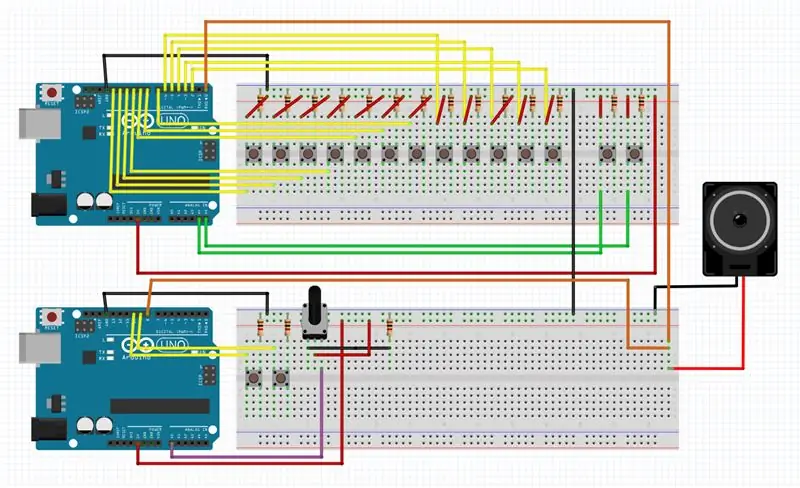


Koristeći gornju sliku stvorite krug na matičnoj ploči.
Za prvu arduino kuku 12 takt se prebacuje na pinove 13-2 svaki sa svojim vlačnim otpornikom za povlačenje. Na isti način spojite još dva prekidača na A5 i A4. Zadnja stvar za povezivanje je zvučnik. Spojite jedan kraj na masu, a drugi kraj na pin 0.
Za drugu arduino kuku 2 se prebacuju na pin 9 i 10 na isti način kao i prije. Spojite 50k potenciometar na pin A0, 5V, a s 1k otpornikom na masu. Na kraju spojite pin 8 na istu žicu na zvučniku kao i pin 0 na prvom arduinu. Ne zaboravite spojiti uzemljenje oba arduina zajedno.
Korak 3: Kôd
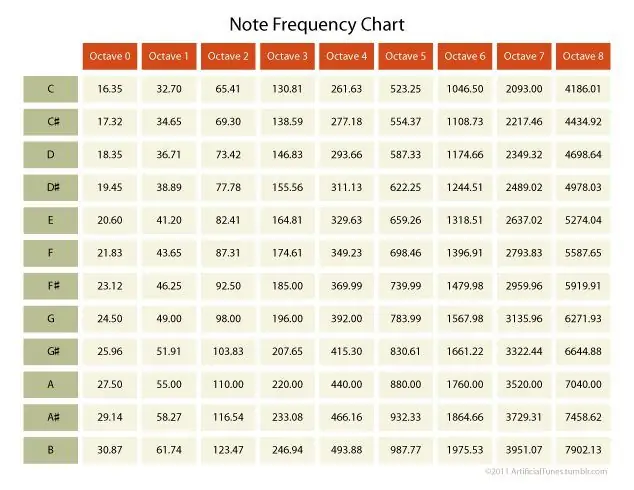
Zatim prenesite kôd tonske tipkovnice u prvi arduino, a kôd odjeljka za ritam u drugi ardunio. Ako kôd ne želi učitati, pokušajte privremeno isključiti zvučnik i pokušajte ponovo.
Objasnio sam većinu stvari u samom kodu pa ću vam samo pokazati kako promijeniti različite stvari kako biste postigli različite zvukove.
Da biste promijenili učestalost svakog tastera na tastaturi, morate promijeniti broj u naredbi Tone u kodu Tone Keyboard (ispod stavljam podebljani broj koji mijenjate)
ako (cN == VISOKO)
{ton (0, (16,35 * oktava)); }
Podrazumevano sam stavio osnovne frekvencije muzičkih nota, ali možete ih promeniti na šta god želite.
Da biste promijenili ritmove/ritmove, morate promijeniti kôd odjeljka za ritam. Slično kodu tona, sve što trebate učiniti je promijeniti frekvenciju (podebljano ispod) i ona će promijeniti koju notu svirati. Možete dodati još jedno kašnjenje i ton ako želite dodati još nota u ritam.
if (pattern == 1) {ton (8, 55, sensorHalf);
kašnjenje (sensorValue);
ton (8, 58.27, sensorFourth);
kašnjenje (sensorHalf);
ton (8, 58.27, sensorFourth);
kašnjenje (sensorHalf); }
Možete se pozvati na gornju tabelu koja ima frekvencije za svaku muzičku notu u svakoj oktavi kako biste mogli stvoriti vlastiti ritam.
Korak 4: Kreiranje konačnog proizvoda
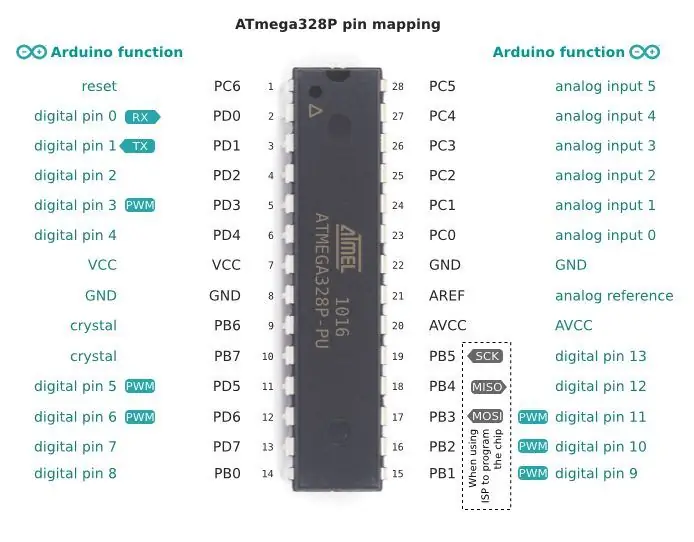


Ovaj korak nije obavezan, ali ako želite učiniti ono što sam ja učinio, morat ćete lemiti ploču s oba mikrokontrolera na njoj. Sve što trebate učiniti je skinuti IC sa arduino ploče i lemiti ih na praznu PCB (trebali biste koristiti utičnice). Jedino dodatno što trebate učiniti je spojiti 16Mhz kristal između pinova 9 i 10 na svakom IC -u. Morate koristiti regulator od 5 V kako biste sišli s 9 V iz baterije za napajanje kruga. Stavite kondenzator od 47uF između 5V i masu kako bi izlaz ostao stabilan. Uzemljenje je pin 8, a 5V je pin 7 na IC -u. Pogledajte dijagram Pinout da vidite koje pinove na IC -u odgovaraju digitalnim pinovima. Uglavnom se samo uzima krug na matičnoj ploči i premješta na PCB. Korištenje zaglavlja može zauzeti dodatno vrijeme za lemljenje, ali će znatno olakšati rješavanje problema pa bih savjetovao njihovo korištenje. Za kreiranje ključeva odvojio sam staru igračku tastaturu i stavio prekidače za taktiziranje ispod svakog ključa. Kada završite s stvaranjem svakog komada, možete stvoriti kućište za njega. Samo sam vruće zalijepila sve na drvo, ali ako želite, možete učiniti da izgleda mnogo bolje od mog.
Korak 5: Isprobajte


Sada se možete zabaviti sa svojim novim sintetizatorom. Ima samo 1 notnu polifoniju pa možete svirati samo jednostavne pjesme, ali s uključenom sekcijom za ritam možete ispuštati zaista cool zvukove. Zabavi se!
Preporučuje se:
Dub Siren Synth - 555 Project V2: 13 koraka (sa slikama)

Dub Siren Synth - 555 Project V2: Moja prva izgradnja dub sirene bila je malo komplicirana. Iako je dobro radio, za napajanje su vam bile potrebne baterije 3 x 9V, što je bilo pretjerano i morao sam izgraditi glavno kolo na prototipnoj ploči. Prvi video je demo zvukova koje ste
Synth paralelnog sekvencera: 17 koraka (sa slikama)

Parallel Sequencer Synth: Ovo je vodič za kreiranje jednostavnog sekvencera. Sekvencer je uređaj koji ciklično proizvodi niz koraka koji zatim pokreću oscilator. Svaki korak se može dodijeliti drugom tonu i tako stvoriti zanimljive sekvence ili audio efekte
Generator: Fidget Spinner Generator 3 u 1: 3 koraka

Generator: Fidget Spinner Generator 3 u 1: generator fidget spinner -a 3 u 1 - sada možete konfigurirati svoj fidget spinner generator (tri izbora) mikrogenerator koristi 3 neodimijske sfere i 3 neodimijumska diska (LED i mala zavojnica manje) Pronađite nas NA INSTAGRAM -u i pogledajte jednostavnu električnu
Muzički generator temeljen na vremenu (Midi generator zasnovan na ESP8266): 4 koraka (sa slikama)

Muzički generator temeljen na vremenu (Midi generator zasnovan na ESP8266): Zdravo, danas ću vam objasniti kako napraviti vlastiti mali muzički generator zasnovan na vremenu. Zasnovan je na ESP8266, koji je poput Arduina, a reagira na temperaturu, kišu i intenzitet svjetla. Ne očekujte da će to učiniti cijele pjesme ili akorde
Generator - DC generator pomoću Reed prekidača: 3 koraka

Generator - DC generator pomoću Reed prekidača: Jednostavni DC generator Generator istosmjerne struje (DC) je električna mašina koja pretvara mehaničku energiju u istosmjernu struju. Važno: Generator istosmjerne struje (DC) može se koristiti kao motor istosmjerne struje bez ikakve konstrukcije promene
